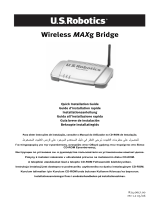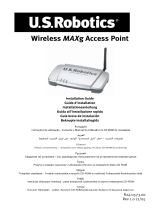Seite wird geladen ...

17
USR5441 Installationsanleitung
U.S. Robotics Wireless
MAX
g Range Extender
Installation
Packungsinhalt:
Vorbereitung der Installation
Sie müssen einen Wireless Router oder Access Point verwenden, der WDS (Wireless Distribution
System) unterstützt. Wenn Sie zur Verschlüsselung in Ihrem drahtlosen Netzwerk WPA
verwenden, müssen Sie sich entweder für TKIP oder für AES entscheiden, nicht beides
gleichzeitig, da der Range Extender nur jeweils eines der Verfahren verwendet.
Zur Installation dieses Produktes sind Administrator-Rechte für diesen Computer erforderlich.
Überprüfen Sie, welcher Buchstabe für Ihr CD-ROM-Laufwerk verwendet wird, bevor Sie mit der
Installation Ihres neuen Produktes beginnen. Diese Information ist zur Installation der Software
erforderlich.
Verbinden des Wireless MAXg Range Extenders
Hinweis: Die aktuellsten Informationen finden Sie auf unserer Website unter:
http://www.usr.com/support/.
Sie können sie auch in der Bedienungsanleitung auf der Installations-CD-ROM nachlesen.
1. Schritt: Anschließen des Wireless MAXg Range Extenders
Hinweis: Notieren Sie sich die LAN-MAC-Adresse auf dem Etikett an der Unterseite des
Wireless MAXg Range Extenders, bevor Sie diesen aufstellen. Diese Angaben werden Sie
später benötigen.
A. Schließen Sie die Antenne an den Wireless MAXg Range Extender an.
USR5441 Wireless MAXg Range Extender Netzteil, 5 V Gleichspannung
Installationsanleitung Installations-CD-ROM inklusive Bedienungsanle-
itung
1 Ethernet-Kabel Abnehmbare Antenne
A
Wireless MAXg Range Extender

18
B. Verbinden Sie das mitgelieferte Ethernet-Kabel mit dem LAN-Anschluss des Wireless MAXg
Range Extenders und mit einem LAN-Anschluss an einem Netzwerkgerät, wie z. B. einem
Router.
C. Schließen Sie das Netzteilkabel an den Wireless MAXg Range Extender an und stecken Sie
das Netzteil in eine Steckdose.
Hinweis für Benutzer in Großbritannien: Verwenden Sie zum Anschließen des Netzteils
einen passenden Adapterstecker.
2. Schritt: Suchen des Range Extenders im Netzwerk
Hinweis: Wir empfehlen Ihnen, den Wireless MAXg Range Extender immer über eine
Ethernet-Verbindung zu konfigurieren. So können Sie die Änderungen an der
Konfiguration ohne gleichzeitige Änderungen an den Einstellungen der Wireless Cards im
Netzwerk vornehmen.
Windows-Benutzer:
A. Legen Sie Ihre U.S. ROBOTICS Installations-CD-ROM in das CD-ROM-Laufwerk eines mit dem
vorhandenen Router verbundenen Computers ein. Die Benutzeroberfläche der Installations-
CD-ROM wird angezeigt. Wählen Sie nach der entsprechenden Aufforderung die
gewünschte Sprache. Befolgen Sie die weiteren Bildschirmanweisungen zur Installation und
zum Start des Erkennungs-Dienstprogramms.
Hinweis: Wenn die CD-ROM nicht automatisch gestartet wird, klicken Sie unter Windows
auf Start, Ausführen, geben Sie D:\setup (bzw. den Buchstaben Ihres CD-ROM-Laufwerks)
ein und klicken Sie auf OK.
B. Befolgen Sie die Anweisungen auf dem Bildschirm, wenn das Erkennungs-Dienstprogramm
geöffnet wird.
C. Nachdem die Geräte Ihres Netzwerks erkannt wurden, legen Sie über die LAN-MAC-
Adressen fest, welches Ihr Range Extender ist. Die LAN-MAC-Adresse des Range Extenders
finden Sie auf dem Etikett auf der Geräteunterseite. Wenn Sie die LAN-MAC-Adresse Ihres
Range Extenders nicht sehen, vergewissern Sie sich, dass er ordnungsgemäß
angeschlossen ist, und klicken Sie auf Detect (Erkennen), um Ihr Netzwerk erneut zu
durchsuchen. Wählen Sie die LAN-MAC-Adresse Ihres Range Extenders und klicken Sie auf
Next (Weiter).
D. Klicken Sie auf Finish (Fertig stellen), um das Erkennungs-Dienstprogramm zu beenden und
die Web-Benutzeroberfläche in einem neuen Browser-Fenster zu öffnen.
4
3
2
1
B
Wireless MAXg Range Extende
r
existing router
C
Wireless MAXg Range Extender
existing router

19
Macintosh- und Linux-Benutzer:
A. Das Netzwerkgerät, an das der Range Extender angeschlossen ist, besitzt wahrscheinlich
eine Art von Web-Benutzeroberfläche, über die Sie eine Client-Liste einsehen können. Wie
Sie diese Informationen aufrufen, erfahren Sie in der Dokumentation Ihres
Netzwerkgerätes.
B. Wenn Sie die Client-Liste gefunden haben, suchen Sie den Range Extender. Überprüfen Sie
dazu die LAN-MAC-Adresse, die sich auf dem Etikett an der Unterseite des Range Extenders
befindet, und suchen Sie die damit übereinstimmende Adresse in der Client-Liste. Notieren
Sie sich die IP-Adresse des Range Extenders für zukünftige Zwecke.
C. Öffnen Sie einen Webbrowser, geben Sie die IP-Adresse des Range Extenders ein und
drücken Sie dann die Eingabetaste. Daraufhin öffnet sich die Web-Benutzeroberfläche des
Range Extenders. Wenn Sie keine Verbindung zum Range Extender herstellen können,
überprüfen Sie, ob alle Anschlüsse sicher und richtig sitzen.
3. Schritt: Konfigurieren des Wireless MAXg Range Extenders
Befolgen Sie zum Konfigurieren der grundlegenden Verbindungseinstellungen für den Wireless
MAXg Range Extender die Anweisungen des Setup-Assistenten. Detailliertere Anweisungen zum
Konfigurationsassistenten finden Sie im Abschnitt "Installation" der Bedienungsanleitung auf
der Installations-CD-ROM.
Hinweis: Stellen Sie sicher, dass der Wireless Router oder Access Point, den Sie für die
Verbindung auswählen, WDS unterstützt.
Hinweis: Nach Abschluss der Installation und Konfiguration sollten Sie eine
Sicherungsdatei mit Ihren Konfigurationsdaten erstellen. Falls nach technischen
Problemen einmal ein Zurücksetzen des Gerätes erforderlich wird, können Sie dann
wieder auf Ihre Konfigurationsdaten zurückgreifen. Klicken Sie auf die Registerkarte
"Device" (Gerät) und klicken Sie unter Back Up Settings (Sicherungseinstellungen) auf
Back Up (Sicherungsdatei). Weitere Informationen zu dieser Funktion finden Sie in der
Bedienungsanleitung auf der Installations-CD-ROM.
4. Schritt: Umstellen des Wireless MAXg Range Extenders
Jetzt können Sie den Wireless MAXg Range Extender an einem anderen Standort aufstellen, um
dessen Wireless-Eigenschaften zu nutzen. Ziehen Sie das Ethernet-Kabel und das Netzteil aus
dem Wireless MAXg Range Extender heraus. Platzieren Sie den Range Extender innerhalb der
Reichweite des Wireless Routers oder Access Points und schließen Sie das Netzteil an. Der Range
Extender sollte nun eine Wireless-Verbindung zum Wireless Router oder Access Point herstellen.
Wenn eine Verbindung hergestellt wurde, leuchtet die Wireless-Anzeige.
Windows-Benutzer: Um zukünftig auf die Web-Benutzeroberfläche zugreifen zu können,
benötigen Sie die IP-Adresse. Öffnen Sie das Erkennungs-Dienstprogramm und befolgen Sie die
Anweisungen auf dem Bildschirm.
Wireless PC Card
Wireless PCI Adapter
networking device
Wireless MAXg Range Extender
Wireless PC Card

20
Herzlichen Glückwunsch! Sie haben die Installation Ihrer Hardware und der
dazugehörigen Software abgeschlossen. Ihr Wireless MAXg Range Extender sorgt dafür, dass
Wireless-Clients eine Verbindung zu einem drahtlosen Netzwerk aufbauen können, das bisher
für eine solche Verbindung zu weit entfernt war. Informationen zur Fehlerbehebung und zum
technischen Support finden Sie im Abschnitt "Fehlerbehebung" in dieser Installationsanleitung
oder in der Bedienungsanleitung auf der U.S. Robotics Installations-CD-ROM.
Produktregistrierung
Sie können Ihr Produkt unter der folgenden Adresse online registrieren:
http://www.usr.com/productreg/.

21
Fehlerbehebung
Zurücksetzen
Wenn Sie den Wireless MAXg Range Extender je auf die werkseitigen Voreinstellungen
zurücksetzen müssen, halten Sie die RESET-Taste fünf bis zehn Sekunden lang gedrückt.
Achtung: Wenn Sie die werkseitigen Voreinstellungen wiederherstellen, verliert der
Wireless
MAX
g Range Extender alle von Ihnen vorgenommenen eigenen Einstellungen.
Der Wireless MAXg Range Extender wird nicht mit Strom versorgt.
Lösungsvorschlag:
Vergewissern Sie sich, dass das Netzkabel des Wireless MAXg Range Extenders an die
Netzbuchse des Range Extenders und an die Steckdose angeschlossen ist.
Der Installationsvorgang wurde nach Einlegen der Installations-CD-ROM nicht
eingeleitet.
Lösungsvorschlag:
Manche Programme verhindern die Aktivierung der automatischen Startfunktion der
Installations-CD-ROM. Schließen Sie alle offenen Anwendungen und legen Sie die Installations-
CD-ROM erneut ein.
Lösungsvorschlag:
Klicken Sie unter Windows auf Start, Ausführen, geben Sie D:\setup ein (bzw. den Buchstaben
Ihres CD-ROM-Laufwerks) und klicken Sie auf OK.
Das Wireless MAXg Erkennungs-Dienstprogramm findet den Range Extender, zu
dem eine Verbindung hergestellt werden soll, nicht.
Lösungsvorschlag:
Vergewissern Sie sich, dass alle Kabelverbindungen des Range Extenders sicher sitzen.
Lösungsvorschlag:
Klicken Sie auf Detect (Erkennen), um das Netzwerk erneut zu durchsuchen.
Lösungsvorschlag:
Wenn der Range Extender, zu dem Sie eine Verbindung herstellen möchten, nach dem Klicken auf
Detect immer noch nicht gefunden wird, führen Sie folgende Schritte durch:
1. Das Netzwerkgerät, an das der Range Extender angeschlossen ist, besitzt wahrscheinlich
eine Art von Web-Benutzeroberfläche, über die Sie eine Client-Liste einsehen können.
Führen Sie die zum Anzeigen dieser Client-Liste auf Ihrem Netzwerkgerät erforderlichen
Schritte aus. Wie Sie diese Informationen aufrufen, erfahren Sie in der Dokumentation Ihres
Netzwerkgerätes.
2. Suchen Sie den Range Extender in der Client-Liste, indem Sie die LAN-MAC-Adresse auf dem
Etikett an der Unterseite des Range Extenders mit den Einträgen der Client-Liste
vergleichen. Notieren Sie sich die IP-Adresse des Range Extenders für zukünftige Zwecke.
3. Öffnen Sie einen Webbrowser, geben Sie die IP-Adresse des Range Extenders ein und
drücken Sie dann die Eingabetaste. Daraufhin öffnet sich die Web-Benutzeroberfläche des
Range Extenders. Überprüfen Sie, ob alle Anschlussinformationen für das Netzwerk, mit
dem der Range Extender verbunden ist, stimmen.
Ich kann mit dem Wireless MAXg Range Extender nicht kommunizieren.
Lösungsvorschlag:
Achten Sie darauf, dass alle Wireless PC Cards, PCI-Adapter oder USB-Adapter auf den Modus
!

22
Infrastructure (Infrastruktur) eingestellt sind. Netzwerkname (SSID) und
Sicherheitseinstellungen müssen mit den entsprechenden Einstellungen des Wireless MAXg
Range Extenders übereinstimmen. Lesen Sie in der Produktdokumentation der Wireless PC Card,
des PCI-Adapters oder USB-Adapters nach, wie diese Änderungen vorzunehmen sind.
Lösungsvorschlag:
Ihr Wireless MAXg Range Extender reagiert möglicherweise nicht. Ziehen Sie den Netzstecker des
Range Extenders und stecken Sie ihn wieder ein, um einen Neustart zu erzwingen.
Lösungsvorschlag:
Ihr Wireless MAXg Range Extender hat möglicherweise keine gültige IP-Adresse für Ihr Netzwerk
erhalten. Wenn Sie bei der IP-Adresse Dynamic (Dynamisch) ausgewählt haben, stellen Sie sicher,
dass der Range Extender mit einem Netzwerkgerät verbunden ist, bei dem DHCP aktiviert ist.
Wenn Sie eine Verbindung zu einem Netzwerkgerät herstellen, bei dem DHCP nicht aktiviert ist,
empfängt der Range Extender keine IP-Adresse und es kann keine Verbindung hergestellt
werden. Wenn Sie eine statische IP-Adresse verwenden, überprüfen Sie, dass diese sich im
selben Subnetz wie die IP-Adresse Ihres Computers befindet. Weitere Informationen zum Ändern
der IP-Adresse finden Sie in der Bedienungsanleitung im Kapitel "LAN" unter "Web-
Benutzeroberfläche".
Lösungsvorschlag:
Ihr Wireless MAXg Range Extender reagiert möglicherweise nicht. Stellen Sie zur Reaktivierung
die werkseitigen Voreinstellungen des Range Extenders wieder her. Wenn Sie die werkseitigen
Voreinstellungen wiederherstellen, verliert der Range Extender alle von Ihnen vorgenommenen
eigenen Einstellungen. Halten Sie die RESET-Taste fünf bis zehn Sekunden lang gedrückt. Falls
Sie benutzerdefinierte Einstellungen vorgenommen haben, müssen Sie die Änderungen entweder
erneut eingeben oder anhand einer Sicherungsdatei (falls vorhanden) wiederherstellen.
Ich kann keine drahtlose Verbindung vom Wireless MAXg Range Extender zu
meinem Wireless Router oder Access Point herstellen.
Lösungsvorschlag:
Stellen Sie sicher, dass der Wireless Router oder Access Point WDS unterstützt. Wenn nicht, kann
keine drahtlose Verbindung zum Range Extender hergestellt werden.
Lösungsvorschlag:
Wenn bei Ihrem Wireless Router oder Access Point MAC-Filterung aktiviert ist, stellen Sie sicher,
dass die WLAN-MAC-Adresse des Range Extenders in der Liste der zugelassenen Adressen
eingetragen ist, damit sie nicht herausgefiltert wird.
Lösungsvorschlag:
Stellen Sie sicher, dass Netzwerkname (SSID), Kanal und Sicherheitseinstellungen mit den
Einstellungen des vorhandenen drahtlosen Netzwerks übereinstimmen.
Lösungsvorschlag:
Möglicherweise können Funkstörungen die Ursache sein. Stellen Sie sicher, dass beim Range
Extender derselbe Kanal wie beim Wireless Router oder Access Point eingestellt ist. Falls bei
beiden Auto (Automatisch) eingestellt ist, legen Sie für den Range Extender, den Wireless Router
oder Access Point und alle Wireless-Clients einen bestimmten Kanal fest. Stellen Sie sicher, dass
bei allen Netzwerkgeräten derselbe Kanal eingestellt ist.
Lösungsvorschlag:
Versuchen Sie, über ein Ethernet-Kabel eine Verbindung zum Wireless Router oder Access
Point herzustellen. Wenn Sie eine Kabelverbindung herstellen können, wechseln Sie zur Web-
Benutzeroberfläche des Range Extenders und überprüfen Sie die Wireless-Einstellungen. Diese
Einstellungen sollten mit denen des vorhandenen Netzwerks übereinstimmen.

23
Mein Wireless MAXg Range Extender wird nicht angezeigt, wenn ich mit einem
Wireless-Adapter nach ihm suche.
Lösungsvorschlag:
Die Entfernung zwischen dem verwendeten Computer und dem Wireless MAXg Range Extender
ist eventuell zu groß. Verringern Sie den Abstand zum Wireless MAXg Range Extender und
wiederholen Sie die Suche.
Lösungsvorschlag:
Öffnen Sie die Web-Benutzeroberfläche des Range Extenders, klicken Sie auf die Registerkarte
"Wireless" und überprüfen Sie, ob das Kontrollkästchen Broadcast network name
(Netzwerknamen übertragen) aktiviert ist. Wenn der Netzwerkname nicht übertragen wird,
wird der Range Extender bei einer Suche im Netzwerk nicht gefunden.
Mein Computer stellt keine Wireless-Verbindung zum Wireless MAXg Range
Extender her, obwohl ich die Einstellungen geändert habe.
Lösungsvorschlag:
Prüfen Sie im Konfigurationsdienstprogramm Ihrer Wireless Card bzw. Ihres Wireless Adapters die
WLAN-MAC-Adresse, um sicherzugehen, dass Sie eine Verbindung zum richtigen Wireless MAXg
Range Extender herstellen. Die MAC-Adresse befindet sich auf einem Etikett an der Unterseite des
Range Extenders. Überprüfen Sie das Kennwort und die Verschlüsselungsoption. Wenn Sie die
Konfigurationseinstellungen des Range Extenders geändert haben, müssen Sie auch die
Einstellungen aller am Netzwerk angeschlossenen Wireless PC Cards, PCI-Adapter oder PCI-
Adapter ändern. Die Einstellungen der Wireless PC Cards, PCI-Adapter bzw. USB-Adapter müssen
mit den neuen Einstellungen des Wireless MAXg Range Extenders übereinstimmen.
Die Web-Benutzeroberfläche des MAXg Range Extenders reagiert nicht, aber ich
kann trotzdem noch auf das Internet zugreifen.
Lösungsvorschlag:
Vergewissern Sie sich, dass Sie in der Adresszeile des Browsers die richtige IP-Adresse
eingegeben haben.
Lösungsvorschlag:
Stellen Sie sicher, dass Sie eine drahtlose Verbindung zum richtigen Range Extender herstellen,
indem Sie die MAC-Adresse und den Netzwerknamen (SSID) überprüfen.
Lösungsvorschlag:
Wenn die Web-Benutzeroberfläche nicht mehr reagiert, ziehen Sie das Netzkabel des Wireless
MAXg Routers aus der Steckdose und stecken es anschließend wieder ein. Dadurch wird der
Wireless MAXg Range Extender neu gestartet.
Lösungsvorschlag:
Sollte auch danach keine Kommunikation mit der Web-Benutzeroberfläche möglich sein, halten
Sie die RESET-Taste fünf bis zehn Sekunden lang gedrückt. Damit stellen Sie die werkseitigen
Voreinstellungen des Wireless MAXg Range Extenders wieder her. Falls Sie benutzerdefinierte
Einstellungen vorgenommen haben, müssen Sie die Änderungen entweder erneut eingeben oder
anhand einer Sicherungsdatei (falls vorhanden) wiederherstellen.
Die Qualität der Wireless-Verbindung ist mangelhaft.
Lösungsvorschlag:
Schlechte Verbindungsqualität bzw. Reichweite können Störungsquellen in der Umgebung (z. B.
bleihaltige Farbe oder Betonwände) zur Ursache haben. Versuchen Sie Folgendes, um die
Verbindungsqualität zu verbessern: Platzieren Sie die Antenne des Wireless MAXg Range
Extenders an einer anderen Stelle oder wählen Sie einen anderen Standort für den Wireless-
Client.

24
Lösungsvorschlag:
Einige Elektrogeräte (z. B. Telefone mit einer Frequenz von 2,4 GHz) können den Empfang von
Wireless-Signalen stören und dadurch die Reichweite/Qualität der Verbindung negativ
beeinflussen. Versuchen Sie, auf einem anderen Kanal eine drahtlose Verbindung herzustellen.
Im Abschnitt "Web-Benutzeroberfläche" der Bedienungsanleitung finden Sie im Kapitel über
drahtlose Verbindungen weitere Informationen zur Änderung Ihrer Wireless-Einstellungen.
Zusätzlicher Support
Hinweis: Ihre Modellnummer lautet 5441. Die Seriennummer finden Sie auf dem Etikett auf der Unterseite des
Wireless MAXg Range Extenders und auf der Packungsseite. Notieren Sie sich die Seriennummer. Diese
Nummer benötigen Sie, wenn Sie sich an unsere Support-Abteilung wenden.
1. Lesen Sie die Bedienungsanleitung auf der U.S. Robotics Installations-CD-ROM.
Genauere Informationen zu Konfiguration und Fehlerbehebung finden Sie in der Bedienungsanleitung
auf der Installations-CD-ROM.
2. Besuchen Sie den Support-Bereich der U.S. Robotics-Website unter http://www.usr.com/support/.
Viele der am häufigsten auftretenden Schwierigkeiten, die Benutzer erleben, werden in den FAQ (Häufig
gestellte Fragen) und den Webseiten zur Fehlerbehebung für Ihr Produkt angesprochen.
3. Geben Sie Ihre Support-Anfrage in das Online-Formular auf http://www.usr.com/emailsupport/de/ ein.
4. Wenden Sie sich an den Technischen Support von U.S. Robotics.
Technische Fragen zu U.S. Robotics-Produkten werden dort von Experten beantwortet.
Aktuelle Support-Adressen finden Sie stets auf der folgenden Website: http://www.usr.com/support/.
Weitere Hinweise zu Vorschriften und Angaben zum Garantieumfang finden Sie in der Bedienungsanleitung auf
der Installations-CD-ROM.
Modellnummer Seriennummer
USR5441
Land E-Mail Telefon
Österreich www.usr.com/emailsupport/de 07110 900116
Belgien (Niederländ.) www.usr.com/emailsupport/bn
070 23 35 45
Belgien (Franz.) www.usr.com/emailsupport/be
070 23 35 46
Tschechische
Republik
www.usr.com/emailsupport/cz
Dänemark www.usr.com/emailsupport/ea 38323011
Finnland www.usr.com/emailsupport/ea
08 0091 3100
Frankreich www.usr.com/emailsupport/fr
0825 070 693
Deutschland www.usr.com/emailsupport/de
0180 567 1548
Griechenland www.usr.com/emailsupport/gr
Ungarn www.usr.com/emailsupport/hu 0180 567 1548
Irland www.usr.com/emailsupport/uk
1890 252 130
Italien www.usr.com/emailsupport/it
026 943 0339
Luxemburg www.usr.com/emailsupport/be
342 080 8318
Naher Osten/Afrika www.usr.com/emailsupport/me
870 844 4546
Niederlande www.usr.com/emailsupport/bn
0900 202 5857
Norwegen www.usr.com/emailsupport/ea
23 16 22 37
Polen www.usr.com/emailsupport/pl
Portugal www.usr.com/emailsupport/pt 21 415 4034
Russland www.usr.com/emailsupport/ru
8 800 200 20 01
Spanien www.usr.com/emailsupport/es
902 117964
Schweden www.usr.com/emailsupport/se
08 5016 3205
Schweiz www.usr.com/emailsupport/de
0848 840 200
Türkei www.usr.com/emailsupport/tk
0212 444 4 877
VAE www.usr.com/emailsupport/me
0800 877 63
Großbritannien www.usr.com/emailsupport/uk
0870 844 4546
1/56